Win11小娜如何开启?其实Win11系统是用自带cortana小娜的,但自由互联小编发现有很多小伙伴在升级到Win11系统之后就不知道要如何开启这个人工智能,那么遇到这种情况要怎么办呢?下面
Win11小娜如何开启?其实Win11系统是用自带cortana小娜的,但自由互联小编发现有很多小伙伴在升级到Win11系统之后就不知道要如何开启这个人工智能,那么遇到这种情况要怎么办呢?下面就和自由互联小编一起来看看有什么解决方法吧。
Win11开启小娜的方法
1、首先我们点击任务栏中的开始菜单。
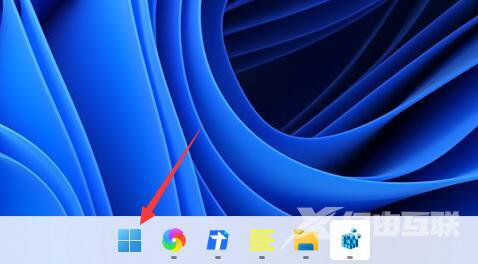
2、然后点击上方搜索框,在其中搜索就可以打开“cortana”语音助手了。
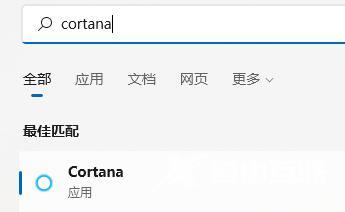
3、开启之后,我们只需要在麦克风中说话就可以使用了。

4、如果我们无法使用,可能是因为没有开启语音功能,首先进入设置。
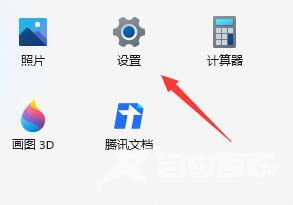
5、然后在左侧栏中找到“辅助功能”。
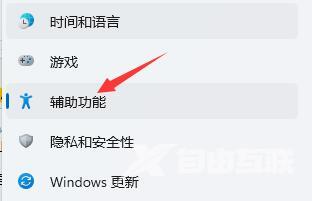
6、接着在右侧的交互下方找到“语音”进入。
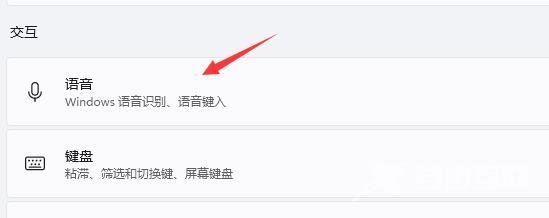
7、最后再其中开启“Windows语音识别”就可以了。
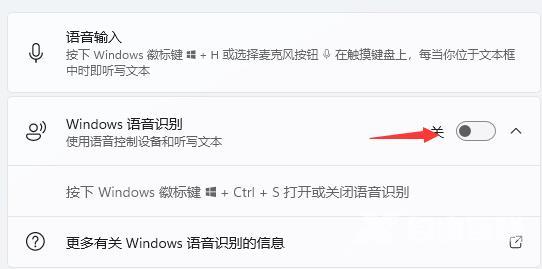
以上就是自由互联自由互联小编为你带来的关于“Win11小娜如何开启?Win11开启小娜的方法”的全部内容了,希望可以解决你的问题,感谢您的阅读,更多精彩内容请关注自由互联官网。
